windows鼠标右键菜单新增文件-打开方式
windows右键菜单新增文件-打开方式
以给mybase添加右键菜单为例
最终效果如下图所示:
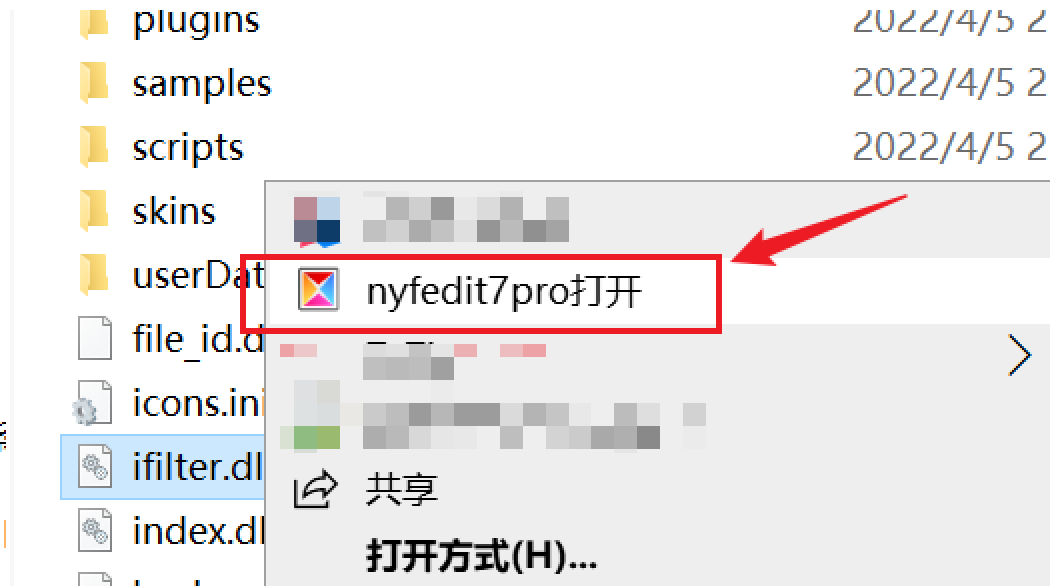
1、win键+R打开运行,输入“regedit”,点击确定,进入注册表管理器
2、打开HKEY_CLASS_ROOT找到文件夹“ * ”下的shell文件夹,选中shell文件夹,右键点击选择新建—>项,如下图所示,
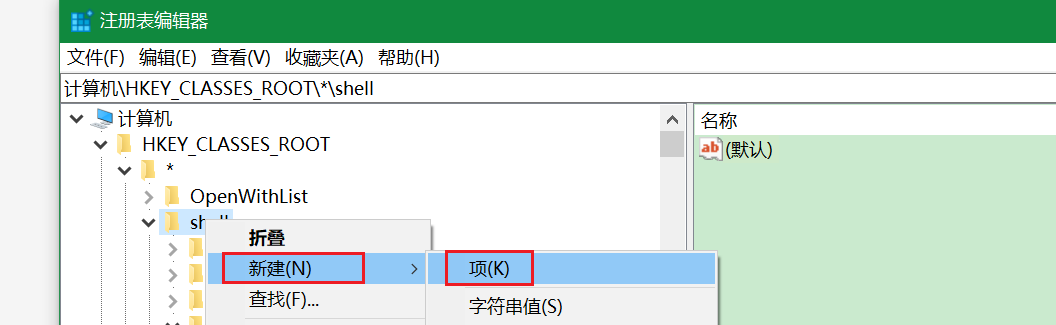
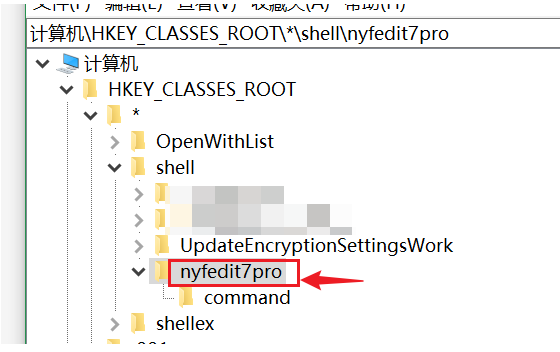
以给mybase添加右键菜单为例
最终效果如下图所示:
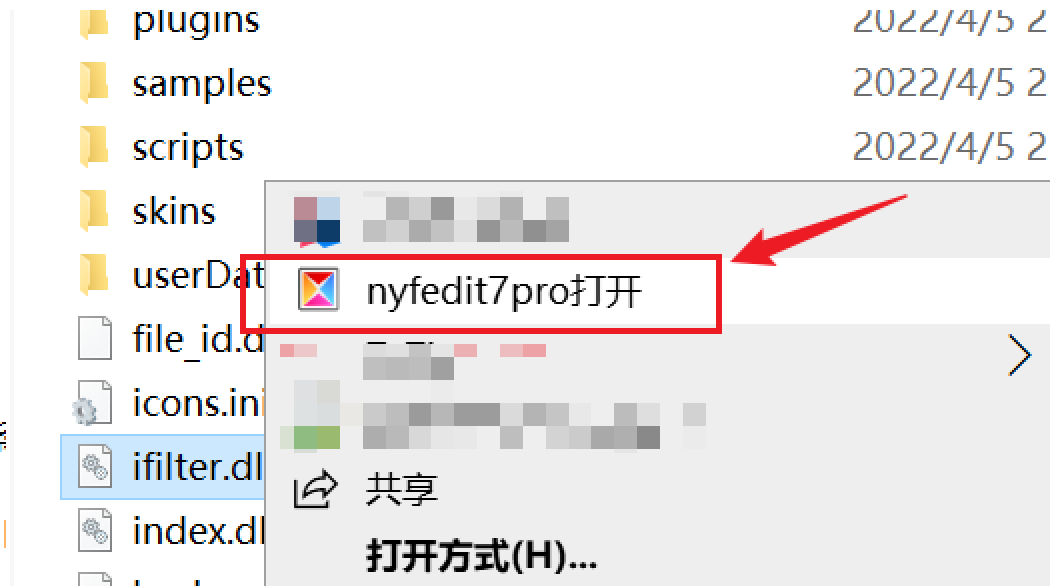
执行步骤:
1、win键+R打开运行,输入“regedit”,点击确定,进入注册表管理器
2、打开HKEY_CLASS_ROOT找到文件夹“ * ”下的shell文件夹,选中shell文件夹,右键点击选择新建—>项,如下图所示,
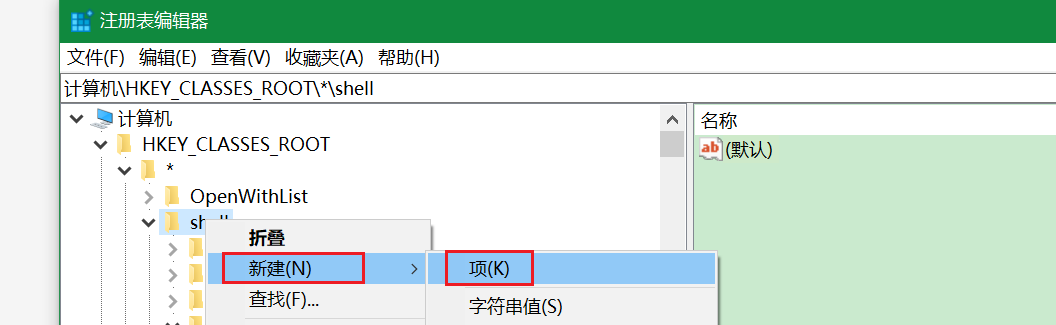
输入文件夹名称,一般以软件名称为文件名命名 nyfedit7pro,如下图所示:
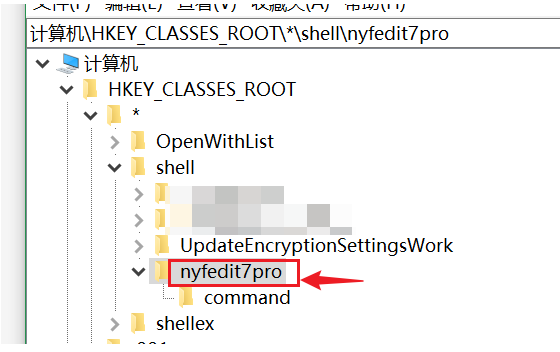
3.1、增加右键菜单显示图标
鼠标左键选中 nyfedit7pro 文件夹名,在右侧区域空白处鼠标右键,新建>字符串值>命名为Icon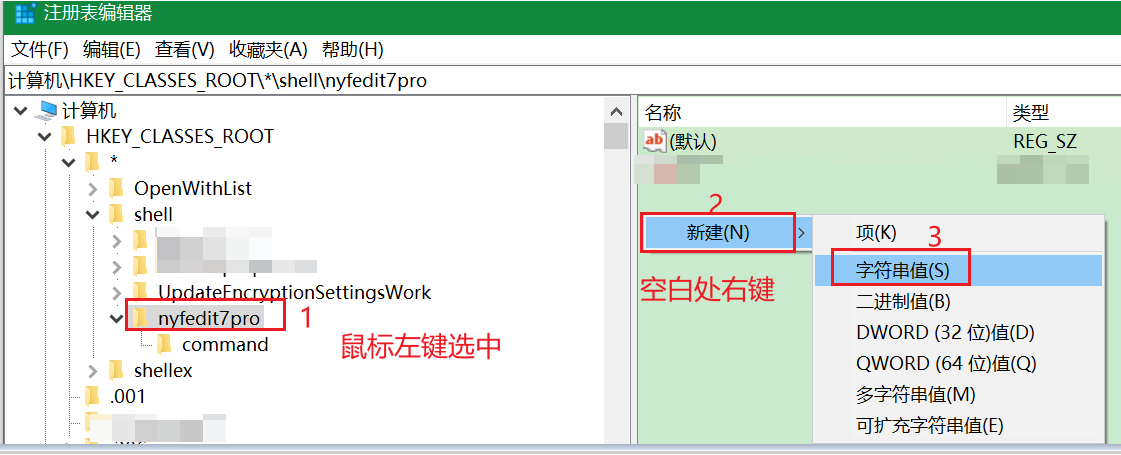
鼠标右键选中Icon,选择修改,输入mybase软件启动的exe文件的绝对路径,完成后点击确定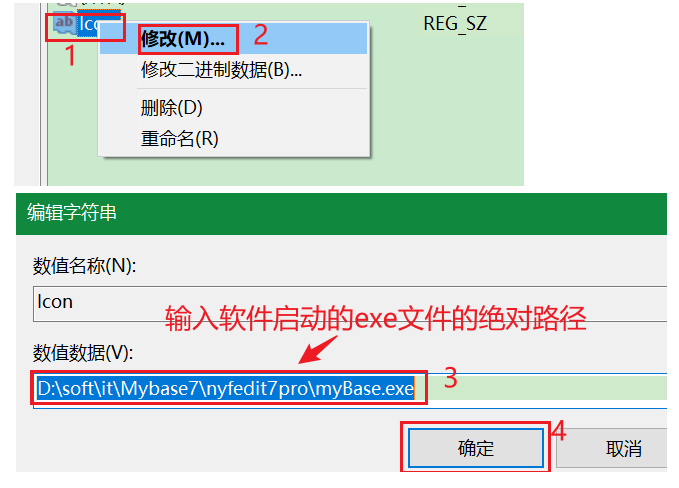
3.2、修改右键显示名称
如下图所示,鼠标左键选中 nyfedit7pro 文件夹名,在右侧区域选中‘默认’,鼠标右键,选择修改。输入要显示的内容,
完成后点击确定;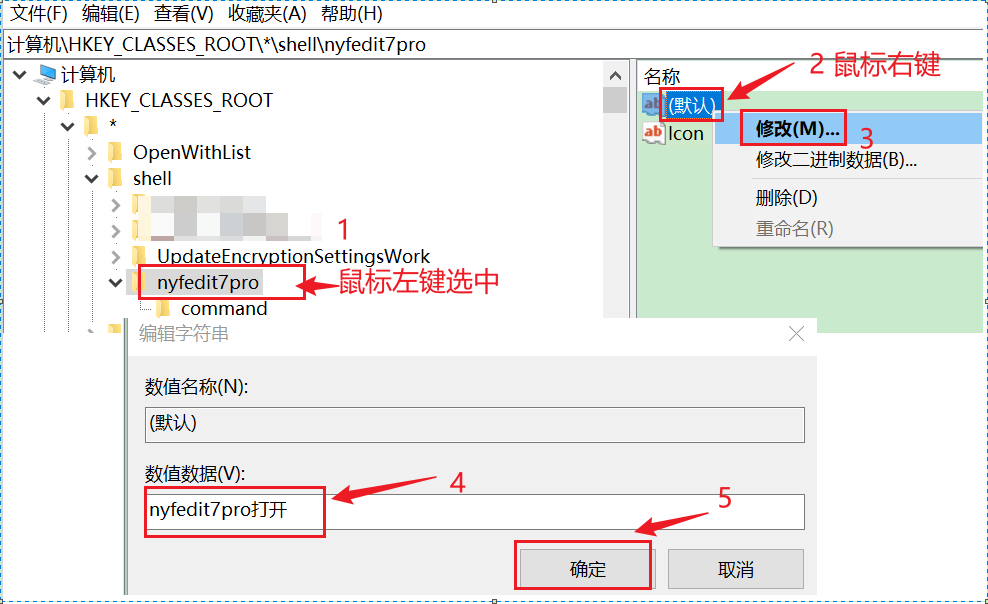
4、绑定可执行文件
如下图所示,鼠标左键选中 nyfedit7pro 文件夹名,新建>项>命名为command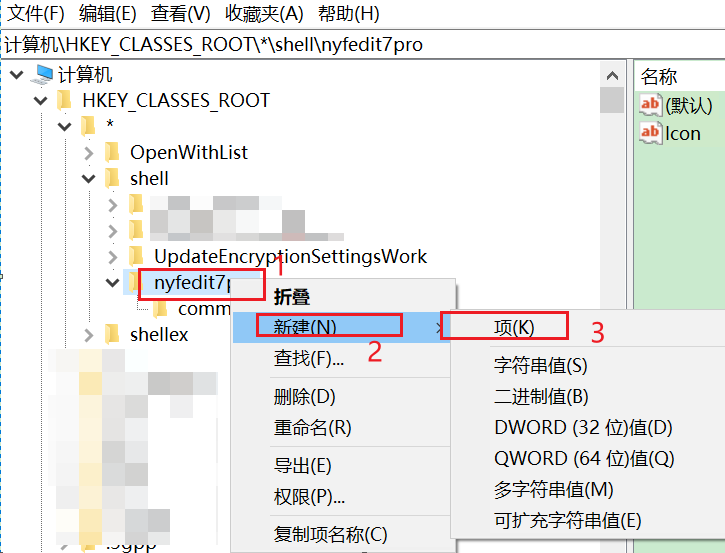
如下图所示,鼠标左键选中command文件夹,鼠标移动到右侧区域,鼠标左键选中默认,鼠标右键>修改> 输入mybase的启动文件 exe的绝对路径+空格+‘%1’,完成后点击确定即可。
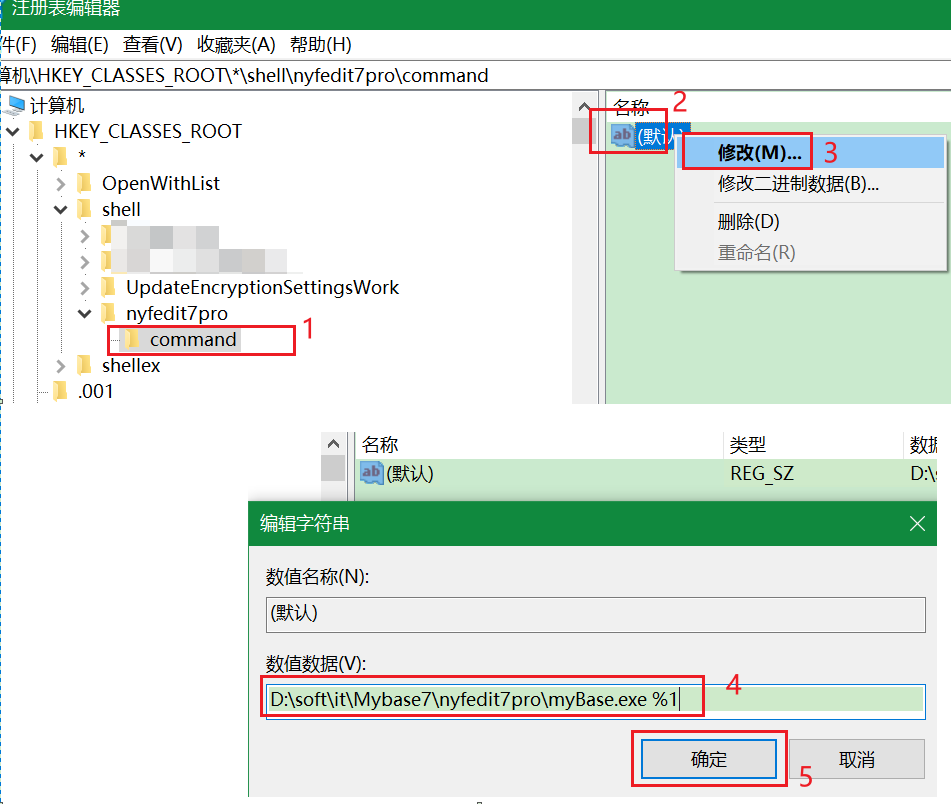
5、测试
关闭注册表,找一个文件进行测试,鼠标左键选中文件,再鼠标右键,mybase的右键菜单已完成。


